
Khóa màn hình máy tính ngay tức khắc
Do tính chất của công việc phải chạy đi chạy lại như lên trình sếp ký, qua các phòng ban, tiếp đối tác,... nên việc tạm rời máy tính diễn ra thường xuyên hơn. Trường hợp cấp thiết khi phải ra ngoài mà không muốn bất kỳ ai đụng đến máy tính của mình vì có nhiều thông tin cần bảo mật thì bấm ngay tổ hợp phím “Windows+L" là trợ thủ đắc lực của bạn trong tình huống này.
Khi bấm tổ hợp phím trên, thì máy tính sẽ ngay tức khắc chuyển về cửa sổ đăng nhập nơi mà bạn phải đánh lại mật khẩu, nếu người dùng đặt mật khẩu cho máy tính thì mới có thể tiếp tục công việc trước.
Mở các tab đang sử dụng nhưng lỡ đóng
Nếu đang trong quá trình sử dụng mà bạn vô tình đóng tab, chỉ cần bấm Ctrl+Shift+T để mở tab vừa đóng là xong. Còn nếu trên macbook, người dùng nhấn Command+Shift+T.
Sử dụng tính năng snap hoặc đa màn hình máy tính
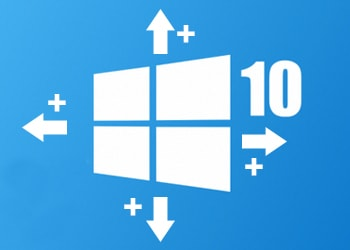
Nhấn phím Windows+ phím mũi tên giúp các cửa sổ nhanh chóng thu nhỏ về một bên của màn hình. Ngoài ra, bạn có thể nhấn tổ hợp phím Shift+phím Windows+mũi tên sẽ giúp chuyển nhanh cửa sổ sang màn hình khác. Khi nhấn phím Windows+p sẽ cho phép người dùng nhanh chóng thiết lập máy chiếu hoặc một màn hình thứ 2.
Phóng to/thu nhỏ màn hình máy tính
Việc phóng to hoặc thu nhỏ màn hình máy tính cũng cực kỳ đơn giản và nhanh chóng bằng cách sử dụng tính năng Magnifier. Để thực hiện, người dùng bấm tổ hợp phím Windows+ dấu “+” hoặc “-”.
Sử dụng Double-Click để viết một vị trí bất kỳ trong văn bản
Nếu người dùng muốn viết văn bản trên một phần cụ thể trong trang, bạn không cần phải sử dụng phím Enter và phím cách để vào phần đó. Chỉ cần áp dụng tính năng Double-Click vào bất kỳ phần nào của trang trống để di chuyển con trỏ đến đó và viết văn bản như thường.
Chuyển chữ in hoa thành in thường trong excel sau một nốt nhạc
Muốn chuyển chữ in hoa thành in thường trong Excel, người dùng chỉ cần sử dụng hàm =UPPER để chuyển tất cả về chữ hoa. Hoặc sử dụng hàm PROPER để viết hoa chữ cái đầu tiên. Ngoài ra, khi sử dụng hàm = LOWER hỗ trợ chuyển hết chữ viết hoa thành chữ thường.
In vùng tùy chọn bất kỳ trong Excel
Để sử dụng lệnh in 1 vùng tùy chọn trong Excel vô cùng đơn giản như sau:
Bước 1: Bạn cần bôi đen các ô Excel muốn in
Bước 2: Chọn tab Page Layout ở Ribbon, trong nhóm Page Setup nhấn chọn Print Area sau đó bấm chọn Set Print Area.
Nếu người dùng muốn in nhiều vùng khác nhau có thể nhấn chọn phím CTRL sau đó nhấn chọn vùng muốn in.
Hủy lệnh in đơn giản trong win 10
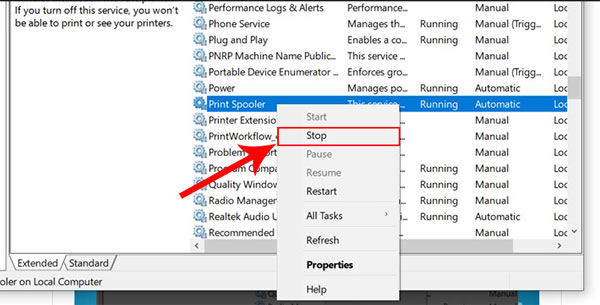
Đầu tiên, tìm và chọn biểu tượng máy in trong khay hệ thống. Sau đó, nhấn chuột vào để xem công việc in đang chờ. Tiếp theo, bấm chọn menu Printer và chọn Clear All Documents để xóa lệnh in. Nếu như không thấy biểu tượng máy in trên thanh Taskbar bạn có thể thực hiện các bước theo https://thuthuatz.com/ hướng dẫn:
- Nhấn tổ hợp phím Window+R rồi gõ lệnh Control Printers.
- Chọn mục Devices and Printers rồi chọn biểu tượng máy in và nhấp chuột trái 2 lần liên tiếp nhằm kiểm tra các lệnh máy đang in. Cuối cùng, chọn file không cần in sau đó xóa file bằng cách nhấp chuột phải vào file và chọn Cancel. Còn nếu muốn hủy tất cả các lệnh in thì cấm chọn Cancel All Document.
Trên đây là một vài thủ thuật máy tính cực kỳ hữu dụng hỗ trợ dân văn phòng. Hy vọng, với những mẹo chia sẻ trên có thể giúp bạn tiết kiệm được tối đa thời gian làm việc, mang đến hiệu quả tối ưu nhất.
Thủ thuật gom thư mục 'gọn gàng' trên màn hình desktop của MacOS
(Techz.vn) Bạn là một người bộn bề công việc và có rất nhiều thư mục, tệp tin trên màn hình desktop MacOS mà không biết phải xử lý như thế nào. Bài viết dưới đây sẽ là một mẹo nhỏ giúp bạn giải quyết vấn đề trên.
















